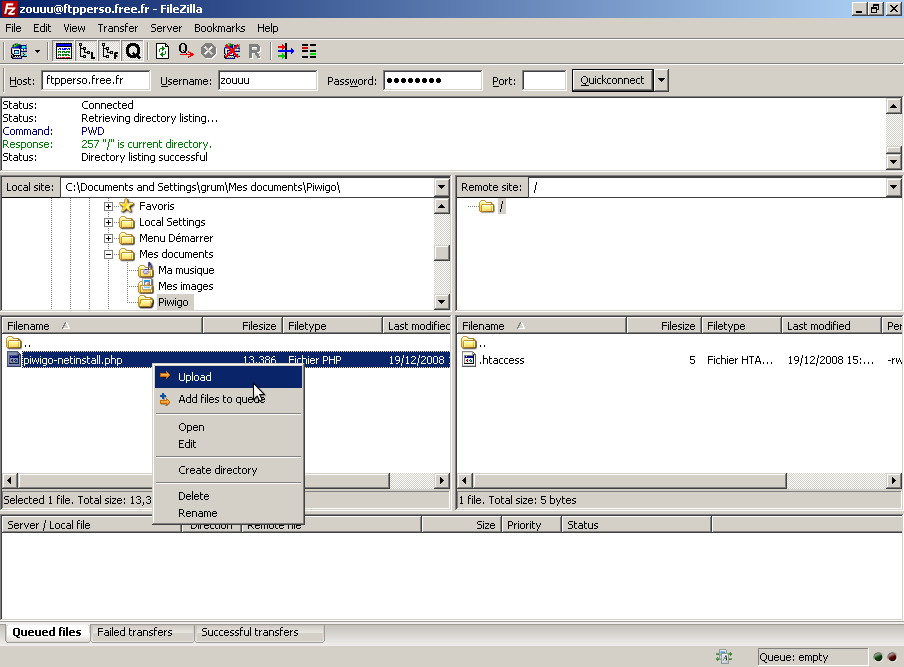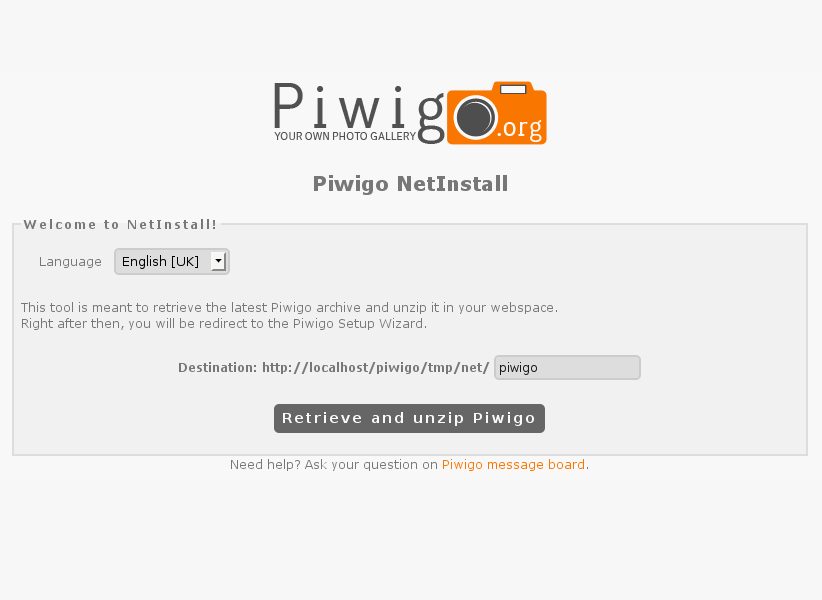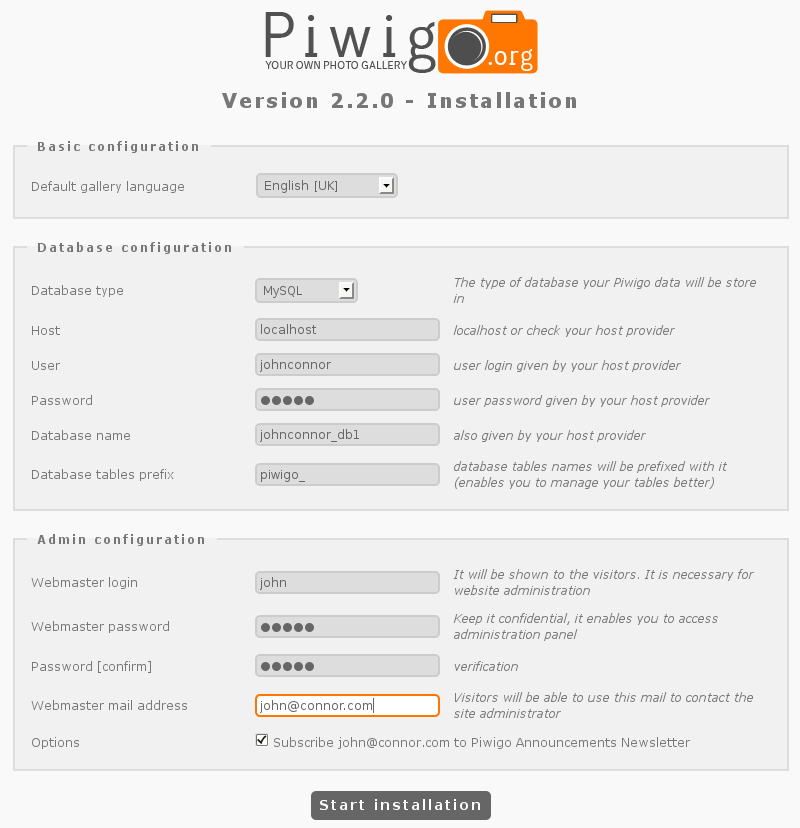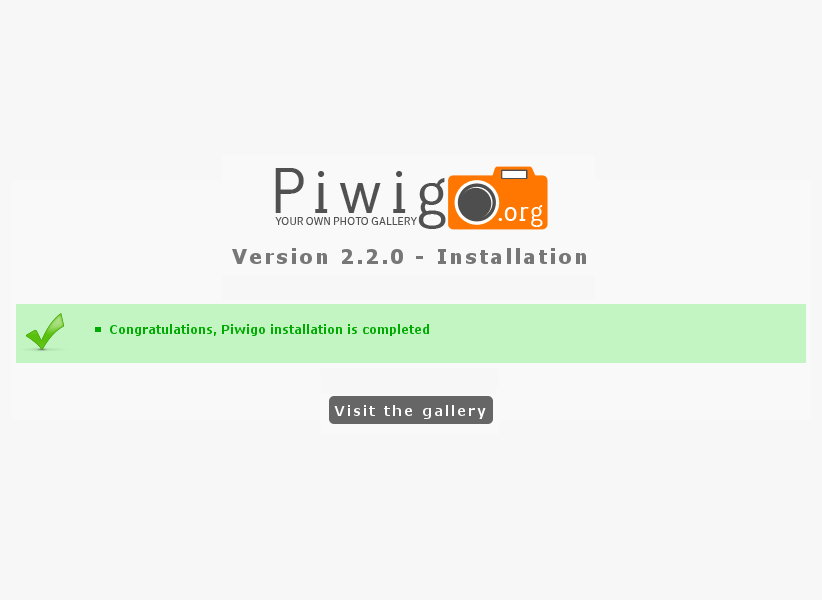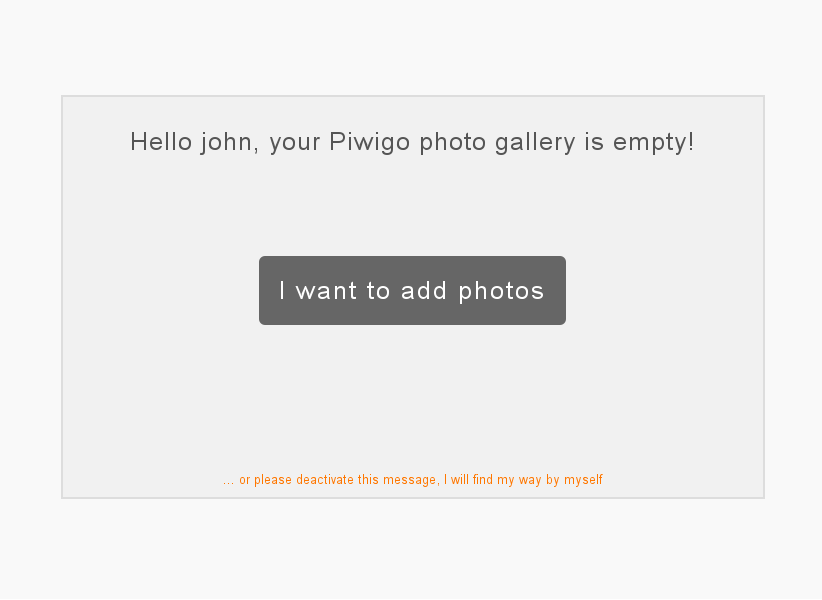NetInstall
Il NetInstall richiede un unico script per trasferire i files sul vostro server web. Questo script scaricherà un archivio compresso Piwigo da piwigo.org, estrarrà il contenuto e lancerà l'installazione.
Il processo di NetInstall potrebbe non funzionare sul vostro server web, dipende dal livello di caratteristiche che vi sono state fornite. Se non riusciste a farlo funzionare, basta andare alla guida installazione manuale.

Step 1 - Scaricare lo script NetInstall
Step 2 - Trasferire lo script NetInstall
Trasferire lo script NetInstall sul server web con un qualsiasi client FTP.
Il team Piwigo raccomanda FileZilla come client software FTP, perché è libero come Piwigo ed è compatibile con Windows e Linux.
Avviare FileZilla e inserire le impostazioni di connessione fornite dal vostro provider di web hosting:
- Host
- Nome utente
- Password
Fare clic sul pulsante Quickconnect. Adesso siete connessi al vostro server web.
Selezionare il file piwigo-netinstall.php sul disco rigido del vostro computer e trasferirlo sul web server [fig A].
[A] Connessione e trasferimento

Step 3 - Configurazione
Una volta che lo script NetInstall è stato trasferito, con un browser andare al suo indirizzo web, per esempio http://example.com/piwigo-netinstall.php
Scegliere un nome di directory per la vostra galleria di foto sul vostro sito web [fig B]. Di default, Piwigo verrà installato nella directory piwigo. Se si lascia la destinazione in bianco, Piwigo verrà installato nella directory dove è stato trasferito lo script NetInstall.
[B] Scegliere una destinazione per la vostra galleria
Eseguire “Recupera e decomprimi Piwigo”, e quindi “Installa Piwigo adesso” vedi [fig C].
[C] Sucessful Piwigo download
Ora vedrete la pagina delle impostazioni per il database MySQL e per la creazione dell'account del webmaster per amministrare la vostra galleria [fig D].
[D] Pagina installazione
Compilate i campi per la connessione con il database MySQL, forniti dal vostro provider di web hosting:
La creazione dell'account webmaster richiede:
- Un nome per l'account amministratore, scelto da voi
- Una password, che è necessario inserire due volte per verifica
- Il vostro indirizzo email in modo che i visitatori possano contattarvi
Cliccare sul tasto Inizia l'installazione.

Step 4 - Prima conessione
Sarete informati [fig E] del successo o fallimento del processo di installazione.
[E] Installazione con successo
Una volta terminata l'installazione, potete andare nella vostra gallery [fig F]. Connettetevi con il vostro account webmaster, ora potete raggiungere il pannello di amministrazione.
[F] Piwigo è installato